Upute za stvaranje bootable USB bljesak voziti s Ubuntu
Korisnici operacijskog sustava Windows mogu vrlo lako stvoriti bootable USB bljesak voziti s Ubuntu sliku na njemu. Za to možete koristiti poseban softver.
Za snimanje Ubuntua, morate imati ISO sliku operativnog sustava koji će biti pohranjen na prijenosnom mediju, kao i sam pogon. Važno je razumjeti da će svi podaci biti izbrisani na korisnom USB mediju.
sadržaj
Kako stvoriti bootable USB bljesak voziti s Ubuntu
Prije stvaranja bootable USB flash pogona preuzmite distributer samog operacijskog sustava. Preporučujemo da to učinite samo na službenim stranicama Ubuntua. Ovaj pristup ima mnoge prednosti. Glavni je taj da preuzeti operativni sustav neće biti oštećen ili podređen. Činjenica je da kada preuzimate operativni sustav iz izvora trećih strana, vjerojatno ćete prenijeti sliku nekog drugog sustava pretvorenog.
Ako imate USB bljesak s kojim možete izbrisati sve podatke i preuzetu sliku, upotrijebite jednu od dolje navedenih načina.
Metoda 1: UNetbootin
Ovaj program smatra se najosnovnijim u pitanjima snimanja Ubuntua na prijenosnom mediju. Koristi se najčešće. Kako ga koristiti, možete pročitati u lekciji o kreiranju pogona za podizanje sustava (metoda 5).
Pouka: Kako stvoriti bootable USB bljesak voziti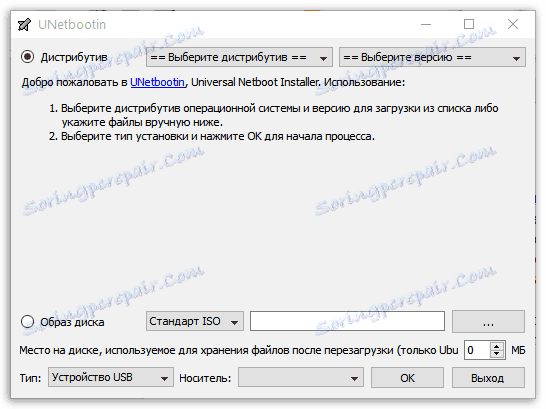
Zapravo, u ovoj lekciji postoje i drugi programi koji vam omogućuju da brzo napravite USB pogon s operativnim sustavom. Za snimanje Ubuntua je također prikladan UltraISO , Rufus i Universal USB Installer , Ako imate OS sliku i jedan od tih programa, stvaranje medija za podizanje sustava neće uzrokovati nikakve posebne probleme.
Druga metoda: LinuxLive USB Creator
Nakon UNetbootina, ovaj alat je najosnovniji u području snimanja slike Ubuntu na USB bljesak voziti. Da biste ga koristili, učinite sljedeće:
- Preuzimanje instalirajte datoteku, pokrenite ga i instalirajte program na računalo. U ovom slučaju, potrebno je proći kroz potpuno standardni postupak. Pokrenite LinuxLive USB Creator.
- U bloku "Stavka 1 ..." odaberite umetnuti izmjenjivi pogon. Ako se ne otkrije automatski, kliknite gumb za ažuriranje (u obliku ikone strelica koje tvore prsten).
- Kliknite ikonu iznad natpisa "ISO / IMG / ZIP" . Otvara se standardni prozor za odabir datoteka. Navedite mjesto na kojem se nalazi preuzeta slika. Također, program vam omogućuje da odredite CD kao izvor slike. Osim toga, možete preuzeti operativni sustav s iste službene stranice Ubuntu.
- Obratite pažnju na blok "Stavka 4: Postavke" . Provjerite potvrdni okvir pored "Format USB to FAT32" . U ovom bloku postoje još dvije stavke, nisu toliko važne, pa možete odabrati želite li ih označiti.
- Kliknite gumb kao zatvarač za početak snimanja slike.
- Nakon toga, samo pričekajte dok proces ne završi.
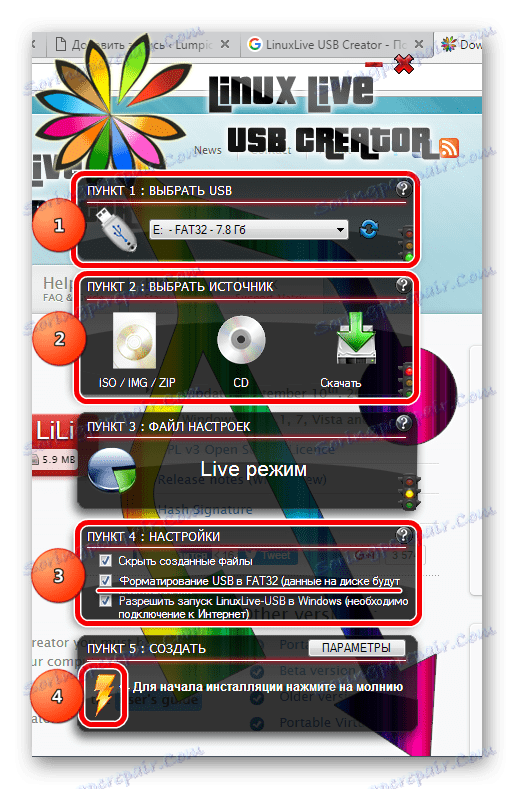
Pročitajte također: Kako napraviti bootable USB flash pogon Windows XP
Točka 3 u LinuxLive USB Creatoru preskočimo i ne dodirujmo.
Kao što vidite, program ima vrlo zanimljivo i nestandardno sučelje. To naravno privlači. Vrlo dobar potez bio je dodavanje semafora u blizini svakog bloka. Zeleno svjetlo na njoj znači da ste učinili sve dobro i obrnuto.
Metoda 3: Xboot
Postoji još jedan vrlo nepopularan, "neiskorišten" program koji se savršeno suprotstavlja snimanju slike Ubuntu na USB flash pogonu. Njegova ogromna prednost je da Xboot može dodati medijima za podizanje ne samo sam operativni sustav već i dodatne programe. To može biti antivirusni program, sve vrste alata za pokretanje i slično. U početku, korisnik ne mora preuzeti ISO datoteku i to je također veliki plus.
Da biste koristili Xboot, slijedite ove korake:
- Preuzmite i pokrenite program. Instalacija nije neophodna, a to je i velika prednost. Prije toga umetnite disk. Uslužni program će ga sam odrediti.
- Ako imate ISO, kliknite na "File" , zatim "Open" i odredite put do te datoteke.
- Pojavljuje se prozor za dodavanje datoteka na buduće pogon. U njemu odaberite opciju "Dodaj pomoću grub4dos ISO image emulation" . Kliknite gumb "Dodaj ovu datoteku" .
- Ako ga niste preuzeli, odaberite stavku "Preuzimanje" . Otvara se prozor za preuzimanje za slike ili programe. Da biste snimili Ubuntu, odaberite "Linux - Ubuntu" . Kliknite gumb "Otvori preuzimanje web stranice" . Otvorit će se stranica za preuzimanje. Tamo preuzmite potrebne datoteke i izvršite prethodnu radnju ovog popisa.
- Kada se sve potrebne datoteke dodaju programu, kliknite gumb "Create USB" .
- Ostavite sve što je i kliknite "U redu" u sljedećem prozoru.
- Započinje snimanje. Morate samo čekati dok ne završi.
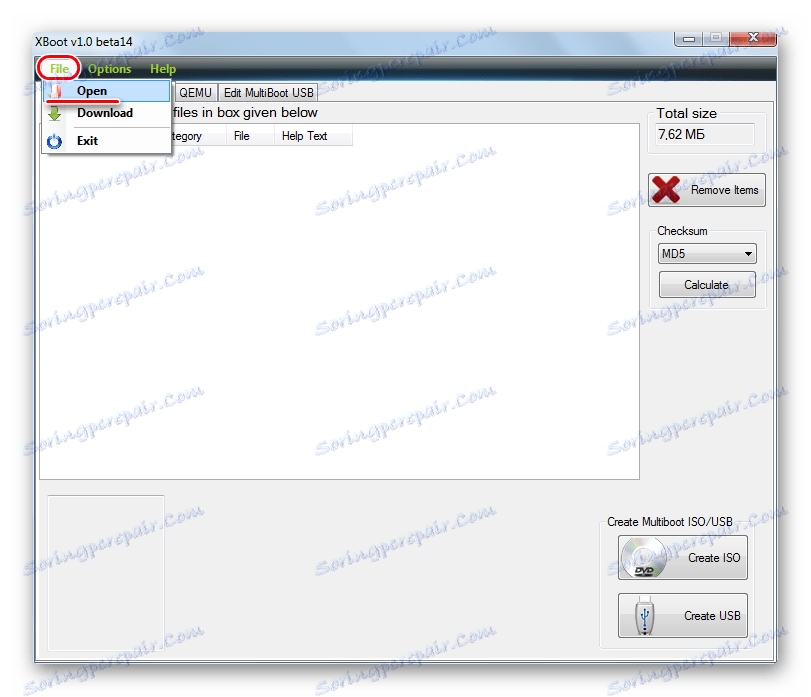
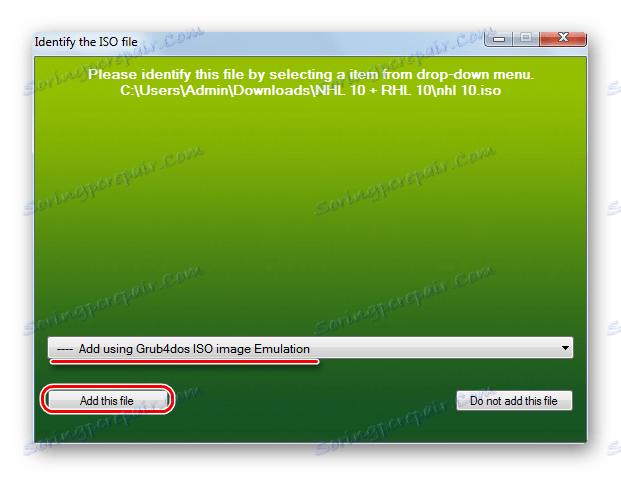
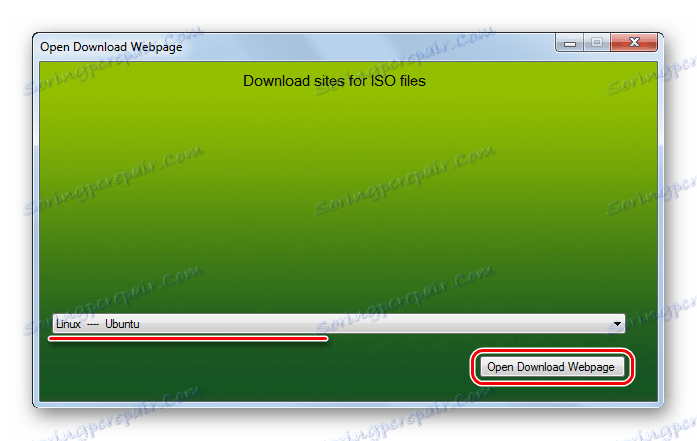
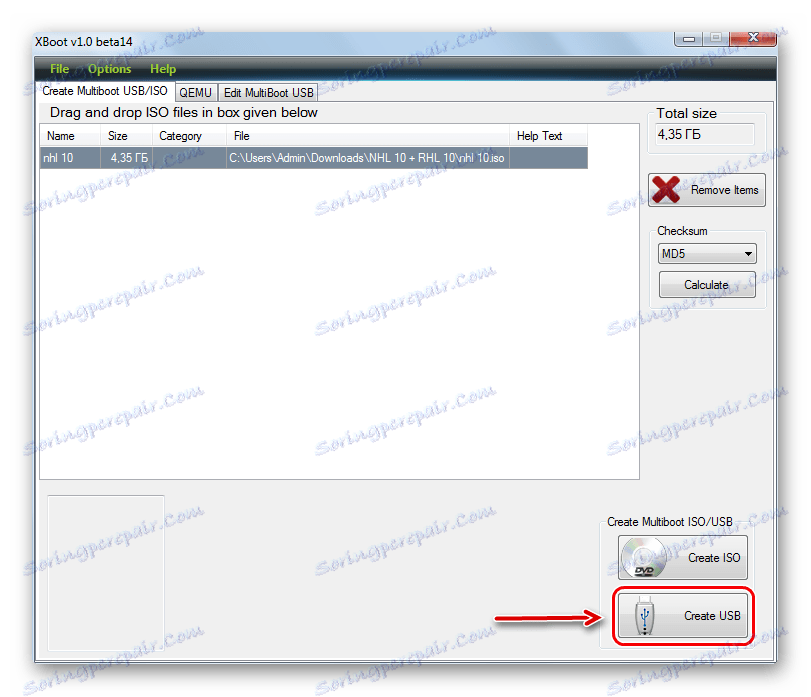
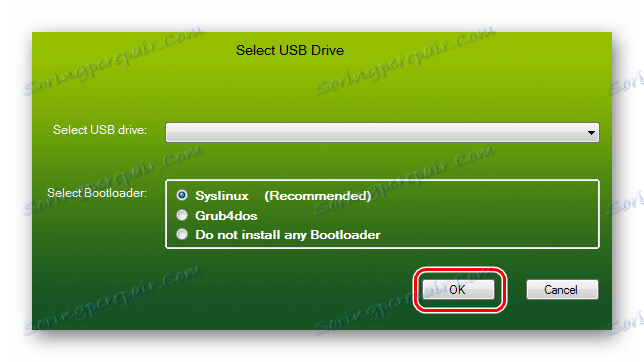
Dakle, za stvaranje bootable USB bljesak voziti s Ubuntu slike Windows korisnicima je vrlo jednostavno. To se može obaviti za samo nekoliko minuta, pa će i novi korisnici moći nositi se s tim zadatkom.
Pročitajte također: Kako stvoriti bootable USB flash pogon Windows 8
